win7跑跑卡丁车不显示全屏怎么办 win7跑跑卡丁车显示不全怎么解决
更新时间:2023-03-08 15:56:36作者:yang
相信大家在使用电脑玩游戏的时候,都会把窗口设置成全屏显示,这样玩起来比较带感,也不会出现鼠标点到桌面失去控制,有win7系统用户说他跑跑卡丁车是不显示全屏的,那么win7跑跑卡丁车显示不全怎么解决呢,下面小编给大家分享解决该问题的方法。
解决方法:
1、首先打开游戏,进入到跑跑卡丁车游戏里面。

2、然后点击右下角的【设置】按钮。
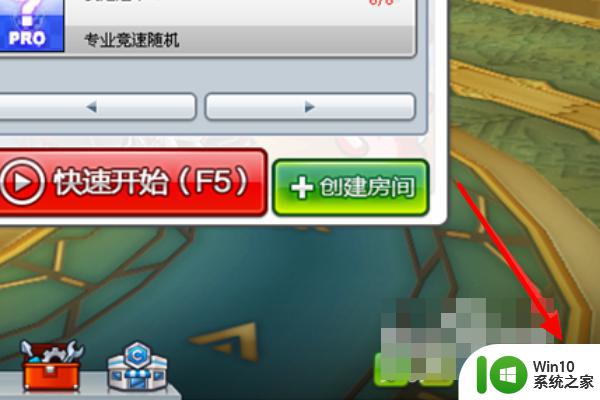
3、接着点击【显示/音量】选项。
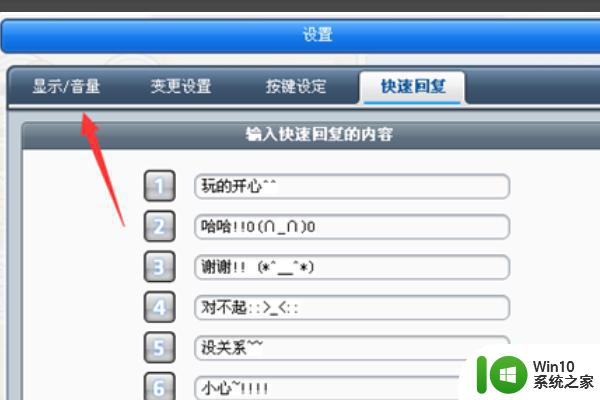
4、然后点击【显示设置】里面的【窗口模式】。
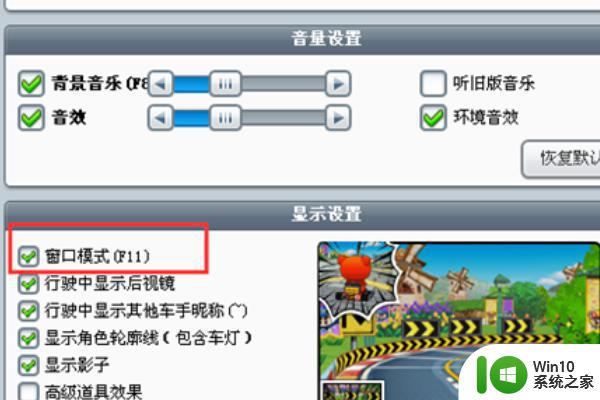
5、接着点击【改变】按钮。
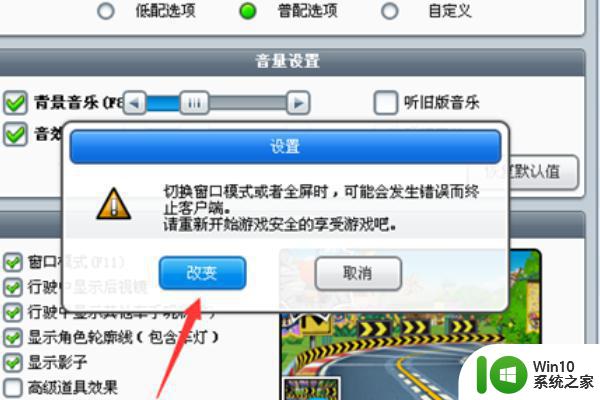
6、再点击下面的【确定】按钮。
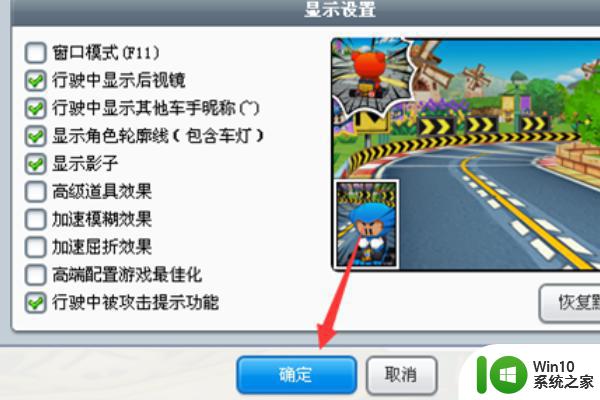
7、最后跑跑卡丁车就可以全屏铺满屏幕了。

以上就是win7跑跑卡丁车显示不全的解决方法,同样是不显示全屏的话,可以按上面的方法来进行解决。
win7跑跑卡丁车不显示全屏怎么办 win7跑跑卡丁车显示不全怎么解决相关教程
- win7电脑跑跑卡丁车怎么设置全屏 跑跑卡丁车win7全屏如何设置
- win7跑跑卡丁车笔记本全屏设置方法 win7跑跑卡丁车笔记本全屏模式怎么设置
- win7跑跑卡丁车如何调整分辨率以适应全屏 win7跑跑卡丁车窗口模式切换为全屏模式的方法
- win7屏幕显示不全的解决方法 电脑屏幕显示不全怎么办
- 大屏显示器 显示不全 双屏 黑边 win7旗舰版如何解决 大屏显示器win7旗舰版双屏显示不全怎么办
- win7开始菜单跑到右边的解决方法 win7开始菜单跑到右边怎么办
- win7电脑鼠标光标乱动修复方法 win7鼠标光标乱跑怎么解决
- win7电脑无法全屏显示解决方法 w7系统不能全屏怎么办
- win7窗口跑到屏幕外的解决方法 win7窗口如何恢复到屏幕内
- win7 ie页面显示不全怎么办 ie浏览器不完整显示解决方案
- win7系统屏幕显示不全屏的解决教程 win7系统为什么屏幕显示不全屏
- win7屏幕右边显示不全的解决教程 电脑win7系统屏幕右侧显示不全怎么回事
- window7电脑开机stop:c000021a{fata systemerror}蓝屏修复方法 Windows7电脑开机蓝屏stop c000021a错误修复方法
- win7访问共享文件夹记不住凭据如何解决 Windows 7 记住网络共享文件夹凭据设置方法
- win7重启提示Press Ctrl+Alt+Del to restart怎么办 Win7重启提示按下Ctrl Alt Del无法进入系统怎么办
- 笔记本win7无线适配器或访问点有问题解决方法 笔记本win7无线适配器无法连接网络解决方法
win7系统教程推荐
- 1 win7访问共享文件夹记不住凭据如何解决 Windows 7 记住网络共享文件夹凭据设置方法
- 2 笔记本win7无线适配器或访问点有问题解决方法 笔记本win7无线适配器无法连接网络解决方法
- 3 win7系统怎么取消开机密码?win7开机密码怎么取消 win7系统如何取消开机密码
- 4 win7 32位系统快速清理开始菜单中的程序使用记录的方法 如何清理win7 32位系统开始菜单中的程序使用记录
- 5 win7自动修复无法修复你的电脑的具体处理方法 win7自动修复无法修复的原因和解决方法
- 6 电脑显示屏不亮但是主机已开机win7如何修复 电脑显示屏黑屏但主机已开机怎么办win7
- 7 win7系统新建卷提示无法在此分配空间中创建新建卷如何修复 win7系统新建卷无法分配空间如何解决
- 8 一个意外的错误使你无法复制该文件win7的解决方案 win7文件复制失败怎么办
- 9 win7系统连接蓝牙耳机没声音怎么修复 win7系统连接蓝牙耳机无声音问题解决方法
- 10 win7系统键盘wasd和方向键调换了怎么办 win7系统键盘wasd和方向键调换后无法恢复
win7系统推荐
- 1 风林火山ghost win7 64位标准精简版v2023.12
- 2 电脑公司ghost win7 64位纯净免激活版v2023.12
- 3 电脑公司ghost win7 sp1 32位中文旗舰版下载v2023.12
- 4 电脑公司ghost windows7 sp1 64位官方专业版下载v2023.12
- 5 电脑公司win7免激活旗舰版64位v2023.12
- 6 系统之家ghost win7 32位稳定精简版v2023.12
- 7 技术员联盟ghost win7 sp1 64位纯净专业版v2023.12
- 8 绿茶ghost win7 64位快速完整版v2023.12
- 9 番茄花园ghost win7 sp1 32位旗舰装机版v2023.12
- 10 萝卜家园ghost win7 64位精简最终版v2023.12